Beim Sonnenlicht, das Sie einem Modell hinzufügen, werden Position, Zeit, Datum und atmosphärische Bedingungen berücksichtigt.
Sie können zu einem Modell zwar mehrere gerichtete Lichtquellen, Punktlichter und Scheinwerferlichter hinzufügen, aber nur ein Exemplar von Sonnenlicht.
Zum Hinzufügen von Sonnenlicht ist die Zusatzanwendung PhotoView 360 erforderlich, die nur mit SOLIDWORKS Professional oder SOLIDWORKS Premium erhältlich ist.
So fügen Sie Sonnenlicht einem Modell hinzu:
- Klicken Sie in einem Teil oder einer Baugruppe auf
 .
. Die Zusatzanwendung PhotoView 360 wird automatisch eingeschaltet, wenn sie zuvor nicht aktiviert war.
- Geben Sie im PropertyManager unter Position, Zeit und Datum die folgenden Optionen an:
-
Wählen Sie im Feld Nördliche Richtung eine planare Fläche oder eine Kante aus.
Ein Vektor in nördlicher Richtung, der senkrecht zur ausgewählten Fläche liegt oder kollinear mit der ausgewählten Kante ist, wird auf den Bühnenboden projiziert.
Klicken Sie auf Richtung umkehren  , um die nördliche Richtung um 180 Grad umzukehren.
, um die nördliche Richtung um 180 Grad umzukehren.
Um den Sonnenlicht-Bühnenhorizont korrekt auszurichten, stellen Sie sicher, dass der Bühnenboden parallel zur Unterseite des Modells verläuft.
-
Wählen Sie im Feld Position
 eine Position in der Liste aus oder klicken Sie auf Position angeben und geben Sie Werte für Nördliche Breite
eine Position in der Liste aus oder klicken Sie auf Position angeben und geben Sie Werte für Nördliche Breite  und Östliche Länge
und Östliche Länge  ein.
ein.
- Geben Sie Werte für die Zeit ein:
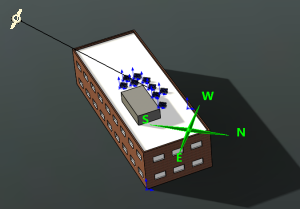
- Um erweiterte Einstellungen wie Dunst, Sonnendurchmesser, Albedo vom Boden und Gamma des Himmels anzugeben, klicken Sie auf Erweitert.
Klicken Sie auf
Dynamische Hilfe, um detaillierte Hilfe anzuzeigen, wenn Sie den Zeiger über die Steuerungen bewegen.
Diese Steuerungen wirken sich nur auf die Photoview 360-Vorschau und das endgültige Rendering auf. Änderungen an den Steuerungen wirken sich nicht auf SOLIDWORKS RealView aus.
- Optional: Klicken Sie auf Informationen in Datei speichern
 , um die Informationen in einer Datei zu speichern.
, um die Informationen in einer Datei zu speichern.
- Klicken Sie auf
 .
.